MiniTool Partition Wizard Free 9.1制作USB开机随身碟[多图]
- 作者:侠名
- 来源:茶园下载
- 时间:2023-02-04 18:21
MiniTool Partition Wizard Free 9.1是一个调整速度快且免费的硬碟分割区调整的软体,它可以不破坏硬碟原有的资料,调整硬碟分割区的大小,也可以分割硬碟、格式化分割区、复制硬碟,详见:免费硬碟分割区调整的软体MiniTool Partition Wizard Home Edition。这个软体的免费版本只能下载光碟开机的映像档〈ISO档案〉,不支援制作USB随身碟开机的功能,如果你的电脑没有光碟机就无法使用这个软体开机,使用免费将ISO制作为USB开机随身碟的软体Rufus,就可以将下载的ISO档案转换为USB开机随身碟,详细的方法说明如下:
1.连结到官方网站,点选「Partition Wizard Bootable CD Free Edition」选项下面的「Free Download (64bit)」;如果你是使用32位元的作业系统就点选「Free Download (32bit)」。官方网站已经不提供这个版本的下载,按这里下载64位元版本,点选「透过你的浏览器下载」;64位元备用载点。按这里下载32位元版本,32位元备用载点。
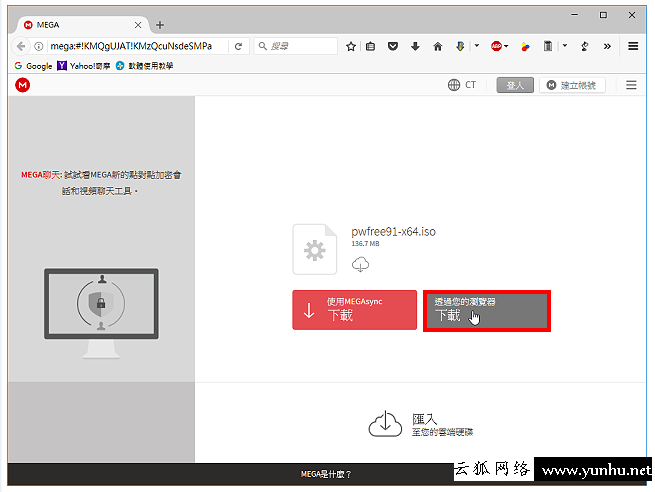
2.正在下载档案。
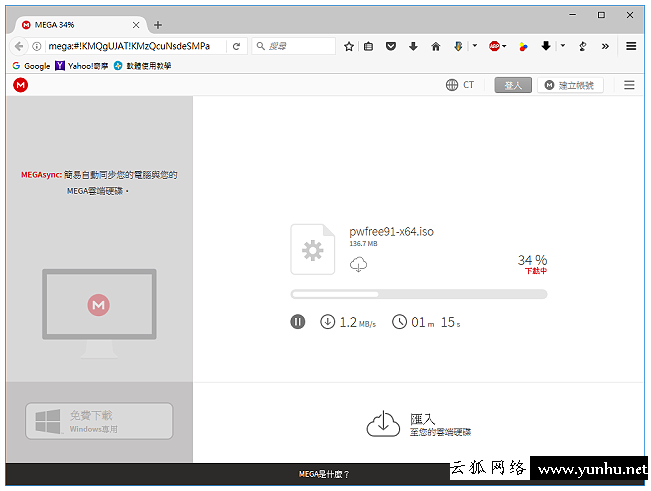
3.开启档案总管,对著制作开机随身碟的档案rufus-1.4.12.exe连续按两下滑鼠左键,执行Rufus。如果你还没有下载档案,详见:免费将ISO制作为USB开机随身碟的软体Rufus。
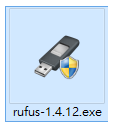
4.选择要制作开机碟的USB随身碟。
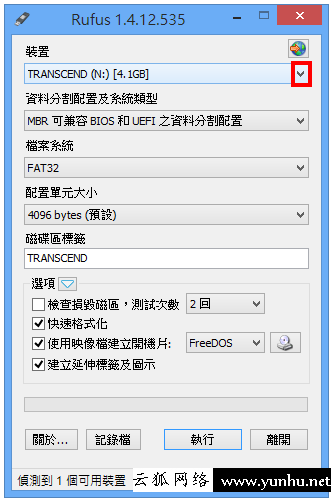
5.点选「选取映像档」。
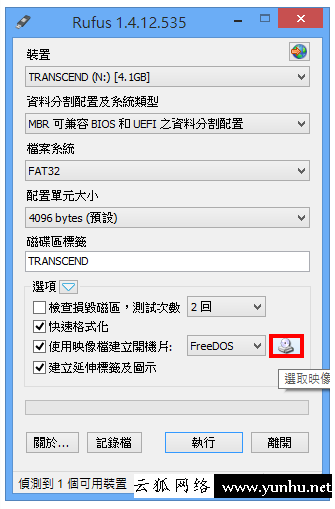
6.选择下载的ISO开机光碟映像档,点选「开启」。
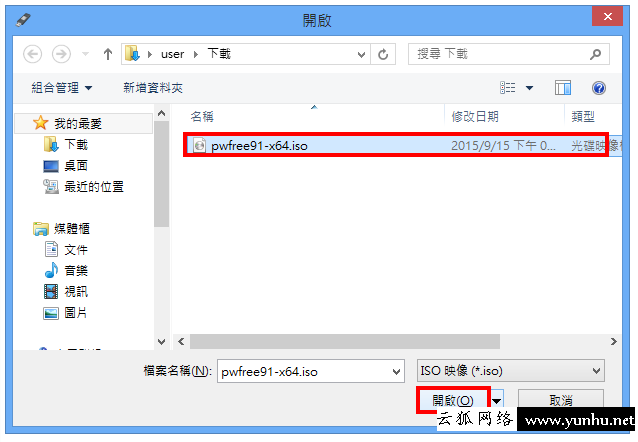
7.点选「执行」。

8.点选「是」,下载新版的vesamenu.c32。
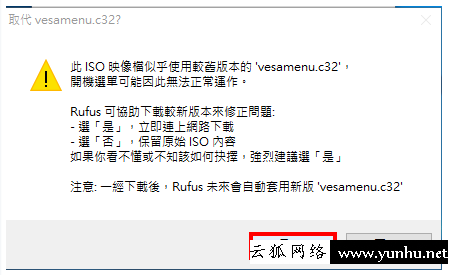
9.点选「确定」。
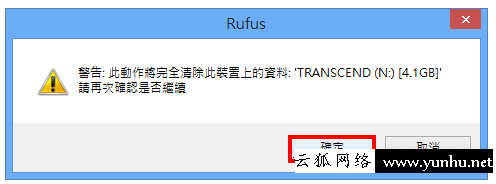
10.正在制作USB开机随身碟。
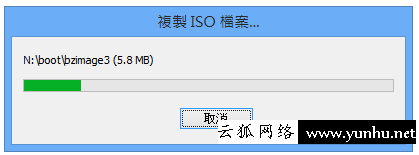
11.制作完成,点选「关闭」。
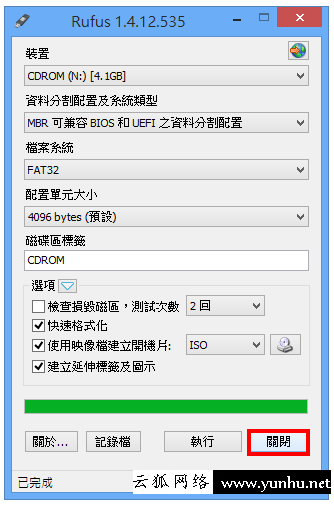
12.将MiniTool Partition Wizard Free 9.1开机随身碟插入USB插槽,设定BIOS为随身碟开机,设定的方法参考:设定BIOS的开机顺序为光碟优先〈也可以在开机的时候,按键盘的快速键,显示开机选单,再选择要开启的装置,宏碁的电脑按「F12」,华硕的电脑按「ESC」,其他品牌详见:常用的笔记型电脑开机快速键〉。接著开启电脑,出现开机的选项,直接按键盘的「Enter」键,执行预设的选项「MiniTool Partition Wizard Boot Disk 9」,以随身碟开机。
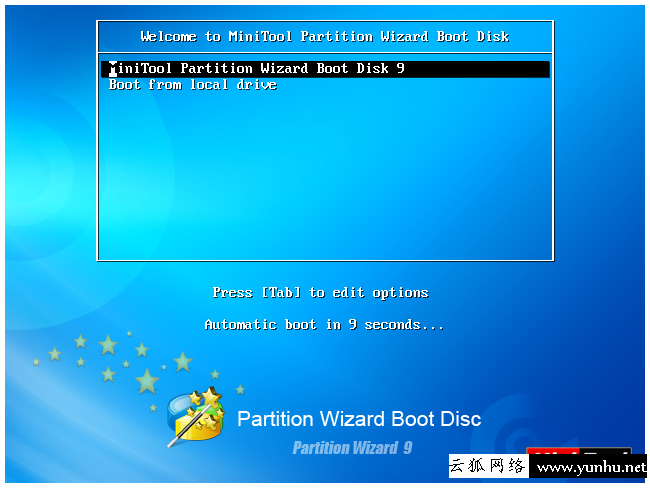
13.正在载入MiniTool Partition Wizard Free 9.1开机程式。
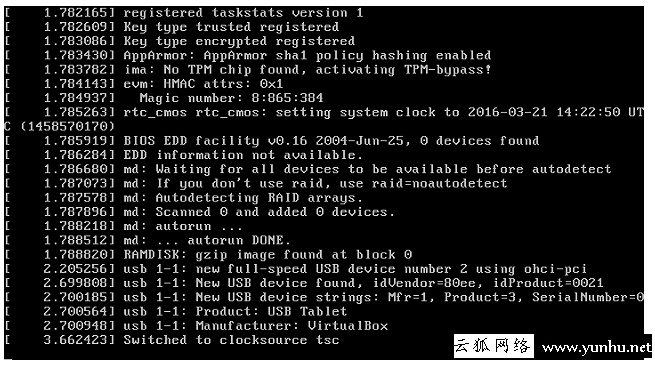
14.开启的程式如图示,会自动侦测硬碟和分割区,可以依照个人的需要开始调整您的硬碟。
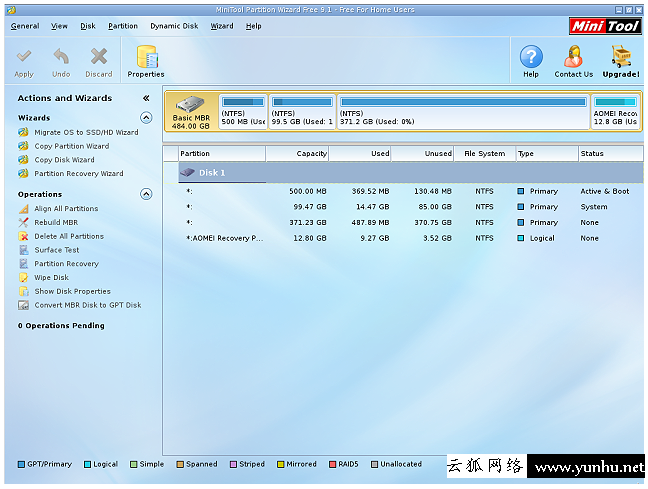










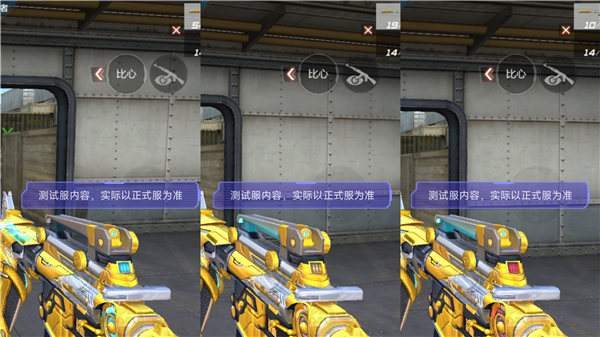
![明日方舟主线12章磨难全关卡通关攻略合集_明日方舟[多图]](http://www.tea1860.com/uploadfile/2023/0407/20230407192127310.jpg)
![点淘如何查看当前版本号[多图]](http://www.tea1860.com/uploadfile/2023/0329/20230329143924584.jpg)

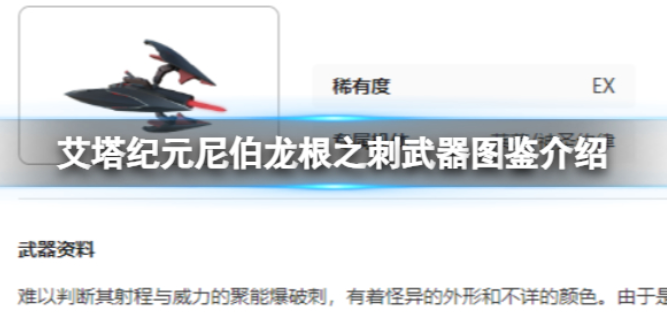
![wifi万能钥匙怎么自动连接wifi[多图]](http://www.tea1860.com/uploadfile/2023/0319/20230319153735261.jpg)

![崩坏星穹铁道残响回廊宝箱位置在哪?残响回廊宝箱全收集攻略[多图]](http://www.tea1860.com/uploadfile/2023/0506/20230506190220528.jpg)
![逆水寒手游双人预约在哪里?逆水寒手游双人预约网址入口[多图]](http://www.tea1860.com/uploadfile/2023/0627/20230627235646235.jpg)
![抖音直播观看记录怎么查[多图]](http://www.tea1860.com/uploadfile/2023/1014/20231014192927150.jpg)
![网易云音乐歌单助手使用方法[多图]](http://www.tea1860.com/uploadfile/2023/0317/20230317153726129.jpg)

![原神是鱼肉我加了鱼肉怎么获得?是鱼肉我加了鱼肉成就攻略[多图]](https://img.xuanbiaoqing.com/uploadfile/2023/0821/20230821172743442.jpg)
![崩坏星穹铁道阴差阳错怎么触发?星穹铁道阴差阳错任务攻略[多图]](http://www.tea1860.com/uploadfile/2023/0429/20230429073324286.jpg)
![阴阳师一言证道活动全攻略_阴阳师[多图]](http://www.tea1860.com/uploadfile/2023/0315/20230315113229374.jpg)

![搞笑直播软件有哪些_专注娱乐搞笑的直播软件[多图]](http://www.tea1860.com/uploadfile/2023/0323/20230323153707494.png)
![淘宝怎么关闭摇一摇的功能[多图]](http://www.tea1860.com/uploadfile/2024/0212/20240212193542158.jpg)



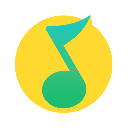










![钉钉怎么关闭群聊免打扰功能[多图]](http://www.tea1860.com/uploadfile/2024/0324/20240324232946549.jpg)
![快手作品下载权限在哪里[多图]](http://www.tea1860.com/uploadfile/2024/0325/20240325144749371.jpg)


















![无删减看动漫的软件有哪些 专门看动漫的软件推荐[多图]](http://www.tea1860.com/uploadfile/2023/0321/20230321104742993.jpg)
![微博怎么给爱豆加上备注[多图]](http://www.tea1860.com/uploadfile/2023/0313/20230313104708334.jpg)